WordPress圖像大小的完整指南(適用於初學者)
已發表: 2025-06-19圖像使網站栩栩如生。他們有助於講述故事,突出關鍵內容並改善用戶參與度。但是對於新的WordPress用戶,並不總是清楚圖像大小在幕後如何工作。
為什麼WordPress創建圖像的多個版本?您應該為博客文章,標題或產品圖像選擇哪些維度?以及如何在保持快速加載時間的同時保持圖像看起來鋒利?
在本完整的指南中,您將了解有關WordPress中圖像大小,它們的工作方式,存儲的位置,如何自定義它們以及如何優化它們以獲得最佳性能的所有信息。
WordPress圖像大小的完整指南
WordPress如何處理上傳的圖像
當您在WordPress中上傳圖像時,它不僅僅是存儲它。它會自動創建各種尺寸的同一圖像的多個版本。
這樣可以確保提供右尺寸的圖像,具體取決於您網站上的位置和方式,例如在縮略圖,帖子,畫廊或滑塊中。
WordPress中存儲在哪裡?
從管理方面,在媒體庫中可見所有上傳的媒體文件,包括圖像。您可以通過訪問儀表板中的媒體>>庫來訪問它。
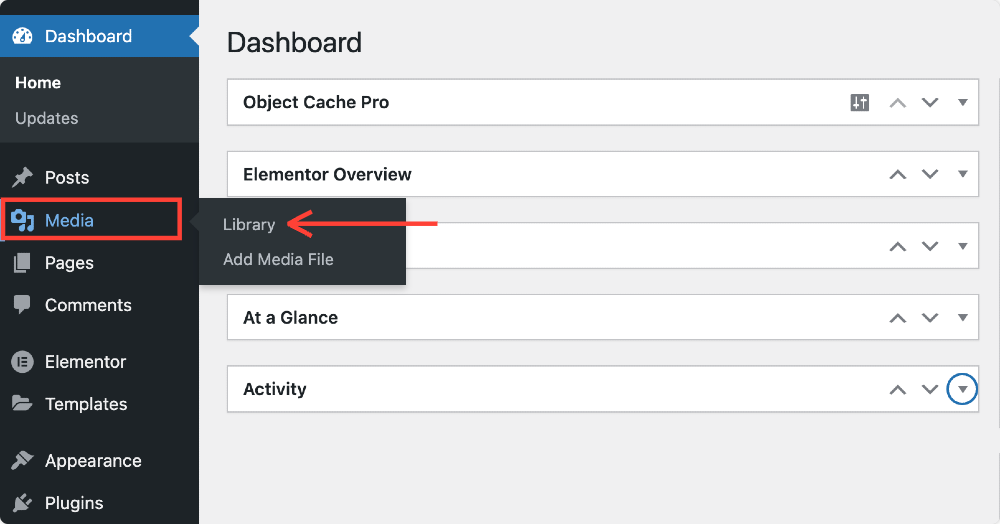
在這裡,您可以在網格或列表佈局中查看上傳的圖像。您還可以使用媒體類型(例如,照片,視頻,音頻)過濾,也可以使用圖像標題,字幕或描述中的關鍵字進行搜索。
在幕後,WordPress將您的圖像存儲在服務器上的/wp-content/uploads/Directory中。默認情況下,此文件夾是根據上傳圖像何時按年度和月進行組織的,例如: /wp-content/uploads/2025/06/
這種結構化的方法可以輕鬆地管理媒體文件。
如果您是一個更高級的用戶,並且想更改此結構,則有些插件允許您將媒體組織到自定義文件夾中。但是,對於大多數初學者而言,默認系統正常工作。
WordPress中的默認圖像大小
當您添加圖像時,WordPress會自動創建以不同尺寸的多個版本。這些默認尺寸設置在您的WordPress設置中,並根據您的主題和佈局在網站的不同部分中使用。
以下是標準默認尺寸WordPress生成:
- 縮略圖- 150×150像素:經常用於博客檔案,側邊欄和畫廊。
- 中–300×300像素:通常用於較小的存放圖像或產品縮略圖。
- 大型- 1024×1024像素:通常用於英雄圖像,特色圖像或滑塊。
- 完整的siz e - 您在不調整大小的情況下上傳的原始圖像。
插件和主題還可以創建自己的自定義圖像大小以符合特定的佈局要求。因此,根據您的主題,在將圖像添加到帖子或頁面時,您可能會看到其他尺寸選項。
如何更改默認圖像大小
如果內置圖像尺寸不適合您的需求,WordPress使更改它們變得容易。
為此,請轉到儀表板並選擇設置>>媒體。在這裡,您會看到可以輸入縮略圖,中和大圖像尺寸的首選寬度和高度的選項。
進行更改後,單擊屏幕底部的“保存更改” 。向前邁進,您上傳的所有新圖像都將遵循這些新維度。但是,以前上傳的圖像不會受到影響,除非您再生它們(稍後會詳細介紹)。
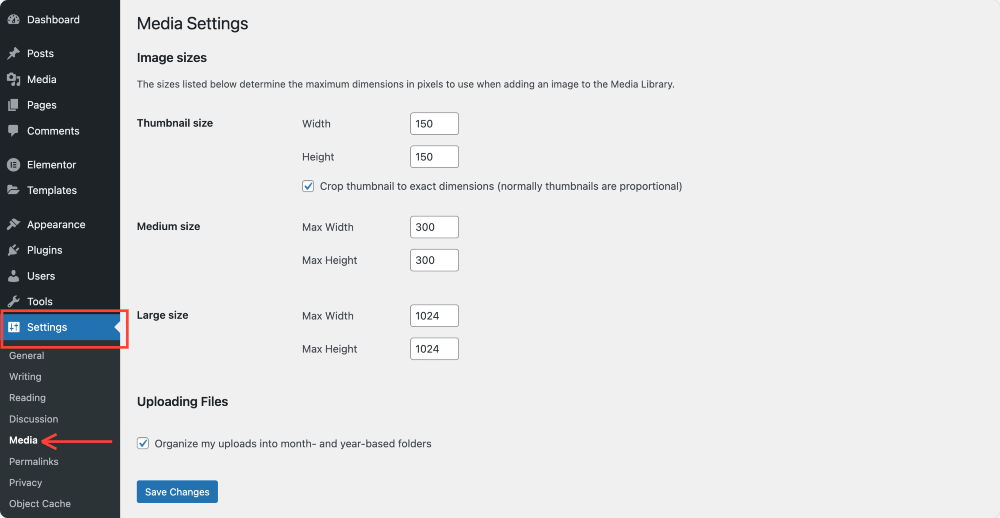
最好選擇與內容區域的最大顯示寬度相匹配的圖像尺寸。例如,如果您的博客文章內容寬800像素,則上傳3000個像素範圍的圖像沒有目的,只有Wastes服務器空間。
WordPress中的自定義圖像大小
除默認大小外,您可能還需要更多地控製網站上圖像的顯示方式,例如,如果您想要一個方形的縮略圖,則需要一個部分,而矩形則是彼此的。
開發人員可以在主題的functions.php文件中使用代碼添加自定義圖像尺寸。例如:
add_image_size('自定義大小,400,250,true);
這告訴WordPress生成具有硬裁剪的400×250像素圖像。如果您不舒服地編輯主題文件,則可以使用簡單的圖像尺寸(例如儀表板)添加,刪除或再生圖像尺寸的插件。
WordPress如何選擇要顯示的大小
WordPress明智地選擇根據上下文顯示要顯示的圖像大小。
例如,在博客列表中,它可能會顯示縮略圖版本,而在帖子中,它可能會選擇中型或大尺寸。您使用的主題對這種行為具有很大的影響。這些模板確定加載了哪些圖像尺寸以及在哪裡。
WordPress還使用SRCSET屬性支持響應式圖像。這意味著它會根據訪問者的設備和屏幕分辨率自動提供最佳尺寸圖像。移動設備將接收較小的圖像文件,而高分辨率顯示器(例如視網膜屏幕)可能會收到更清晰的版本。
常見用例的最佳圖像尺寸
選擇正確的圖像尺寸有助於保持網站上的一致性,並避免尷尬的伸展或視覺效果模糊。以下是一些常用的圖像類型和最有效的尺寸:
- 博客特色圖像: 1200×630像素。這適用於郵政標題和社交共享。
- 全寬標語或英雄圖像: 1920×1080像素。非常適合大型屏幕和滑塊。
- 徽標圖像: 250×100像素。使徽標保持清晰的標題和頁腳。
- Favicons: 512×512像素。大多數瀏覽器都需要。
- 產品圖像(電子商務) :800×800像素。方形產品網格的理想選擇。
嘗試在相似的圖像類型上使用一致的長寬比。例如,所有具有博客的圖像都可以遵循16:9的比例,而產品縮略圖可以保持正方形的縱橫比(1:1)。
使用Gutenberg編輯器編輯圖像尺寸
如果您使用Gutenberg塊編輯器創建內容,則調整圖像尺寸很簡單。
將圖像塊添加到帖子或頁面上後,您將在側邊欄中看到選項以選擇預定義的尺寸,例如縮略圖,中等,大或完整。
如果您註冊了自定義尺寸,它們也會出現在這裡。
您也可以直接輸入尺寸。只需輸入所需的寬度和高度即可,WordPress將自動調整顯示大小。這不會更改實際的文件大小,而只是在頁面上顯示的方式。
尺寸變化後再生縮略圖
如果更改設置中的默認圖像大小,則WordPress不會自動調整舊圖像大小。要將新尺寸應用於以前上傳的圖像,您需要再生縮略圖。
有幾個插件可以為此提供幫助。最受歡迎的包括:
- 再生縮略圖
- 強制再生縮略圖
安裝後,這些插件允許您根據更新的設置僅需單擊幾下調整所有現有圖像的大小。
如何在WordPress中優化圖像
圖像優化對於提高網站速度和性能至關重要。大圖像文件可以減慢您的網站並提高跳出率,尤其是對於移動訪問者而言。
這是優化圖像的最有效方法:
1。選擇正確的文件類型
使用JPEG進行照片和彩色圖像。它支持壓縮並保持較小的文件大小的質量良好。使用PNG進行圖形,圖標或屏幕截圖,其中邊緣和透明度很重要。
2。在上傳之前調整圖像大小
不要完全依靠WordPress來調整圖像大小。使用Photoshop,Canva或任何在線Resizer等工具進行調整,以匹配您的內容寬度,然後上傳。
例如,如果您的博客內容區域寬度為800像素,則無需上傳2400像素圖像。
3。壓縮圖像
您可以使用有損耗的壓縮技術減少圖像文件尺寸,這些技術刪除了不必要的數據而不會明顯質量損失。諸如TINYPNG,ImageOptim或插件之類的工具,例如短像素,Smush和Fimify自動化此過程。
4。啟用懶惰加載
WordPress默認情況下啟用了懶惰加載。這意味著僅當用戶向下滾動,減少初始加載時間並提高性能時,屏幕負載可見區域下方的圖像。
有用的插件來管理圖像尺寸
幾個WordPress插件可以幫助您更有效地管理圖像大小:
- 簡單的圖像尺寸:允許您創建和管理自定義圖像大小,而無需進行代碼修改。
- 再生縮略圖:在主題開關或設置更改後重新創建圖像大小。
- 啟用媒體替換:此功能使您可以替換圖像而無需更改其URL。
- 短像素/Smush/fimify:流行的圖像優化插件,以自動壓縮和調整圖像大小。
結論
了解WordPress中的圖像大小是那些造成很大差異的小但重要的事情之一。正確完成時,您的網站看起來更專業,加載更快,並為訪問者提供更好的體驗。
花時間定義圖像大小設置,在上傳之前優化圖像,並使用正確的工具有效地管理媒體文件。完成後,您將擁有一個更清潔,更快,更一致的WordPress網站,這是每個網站所有者都應該追求的。
來自博客的更多信息
- 5最佳免費WordPress圖像優化插件
- 如何在Elementor中創建圖像滾動效果
- 找到免版稅圖像和視頻的最佳網站

留下評論取消回复